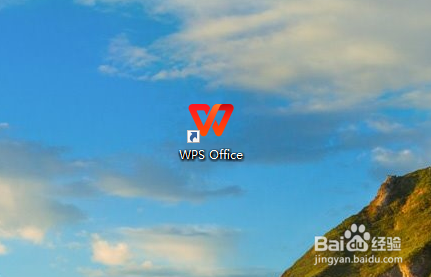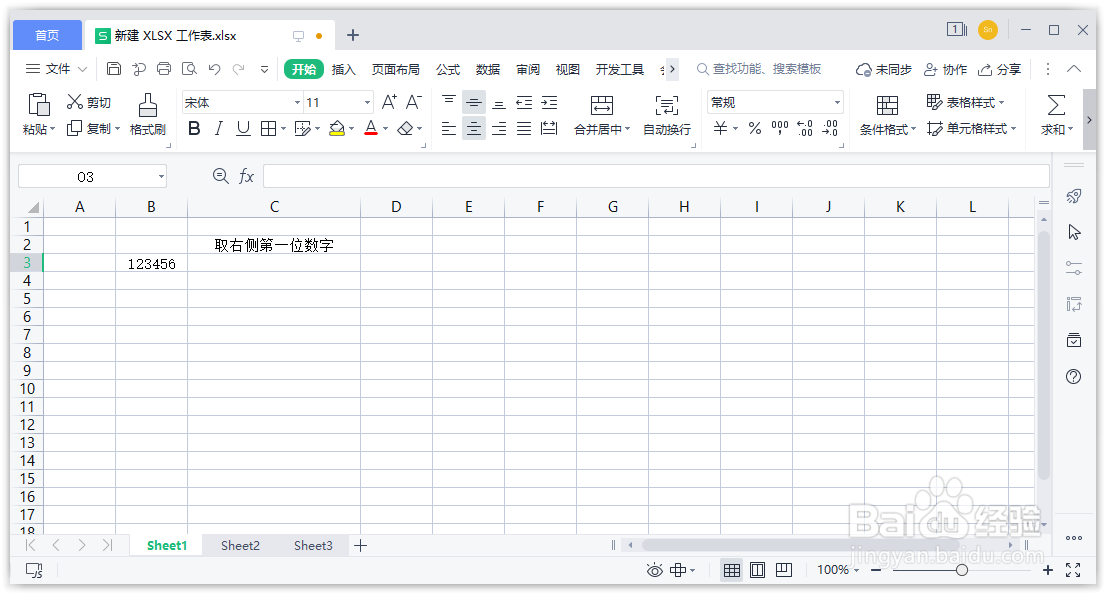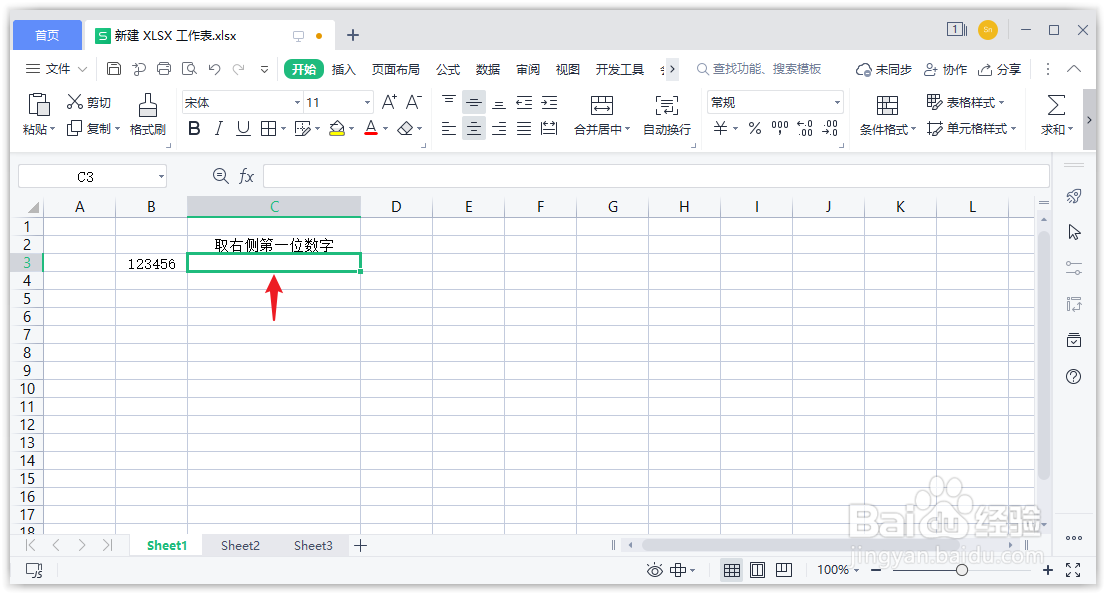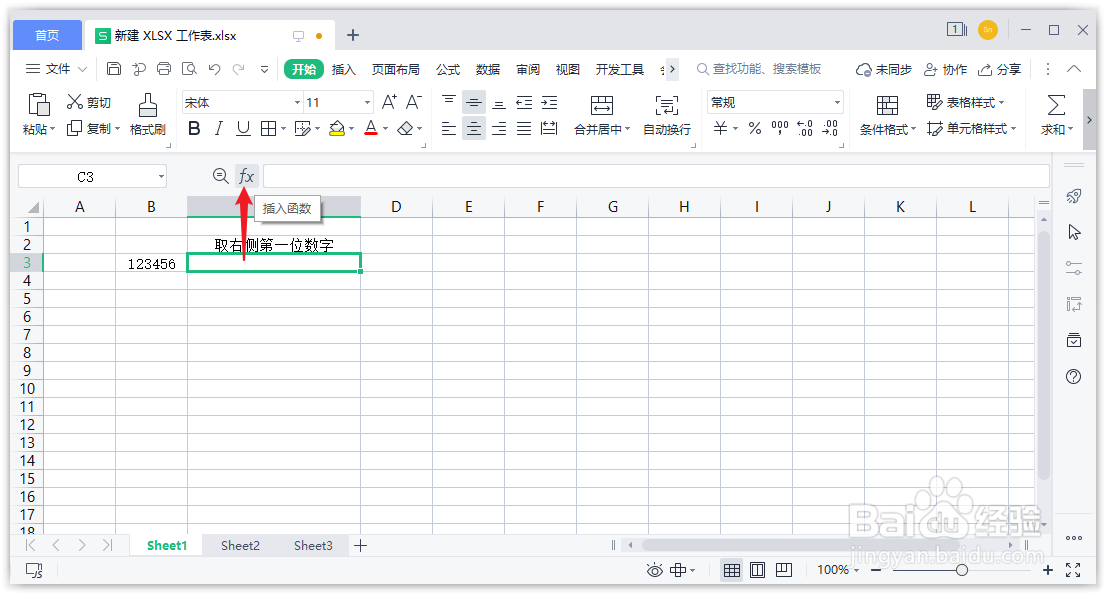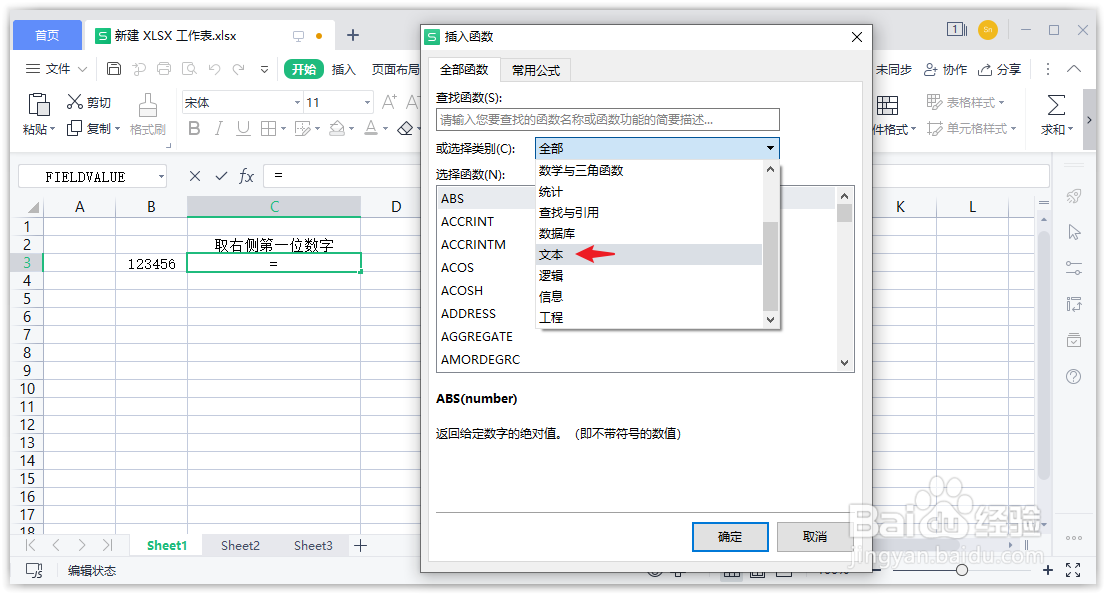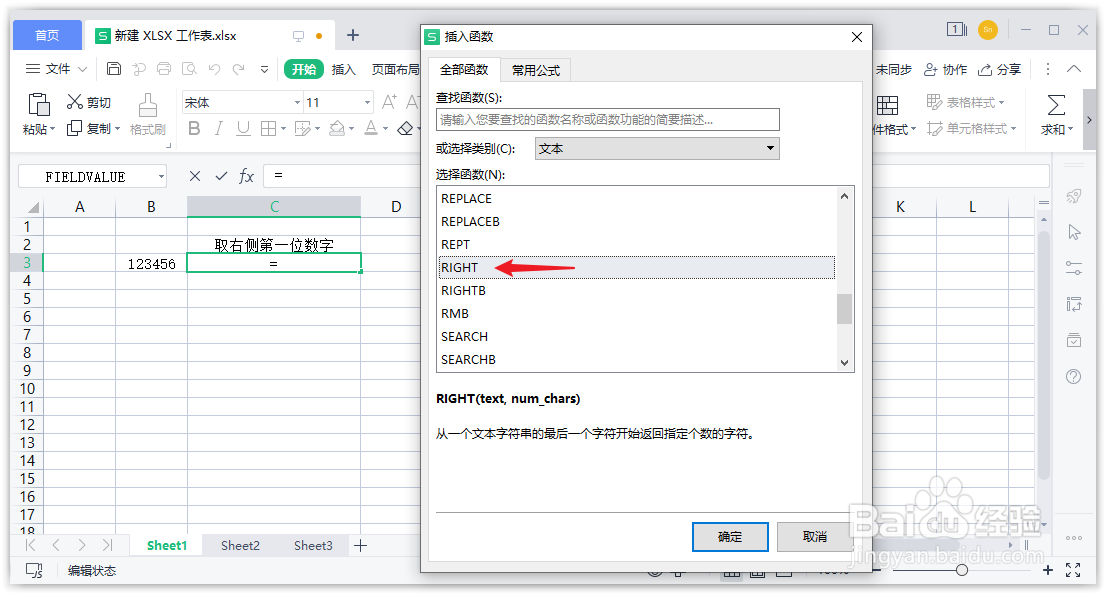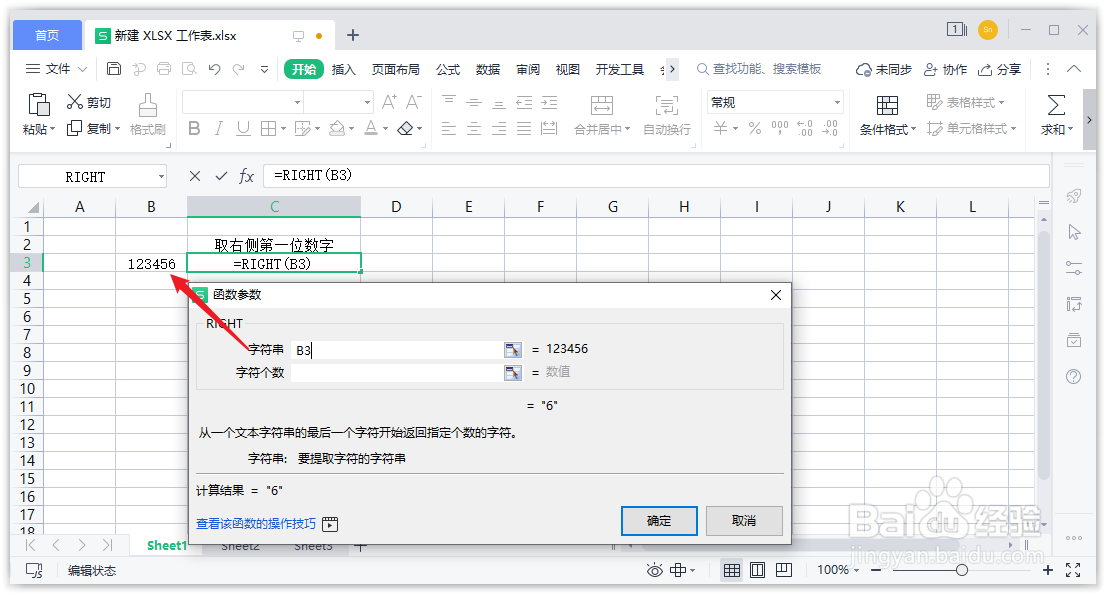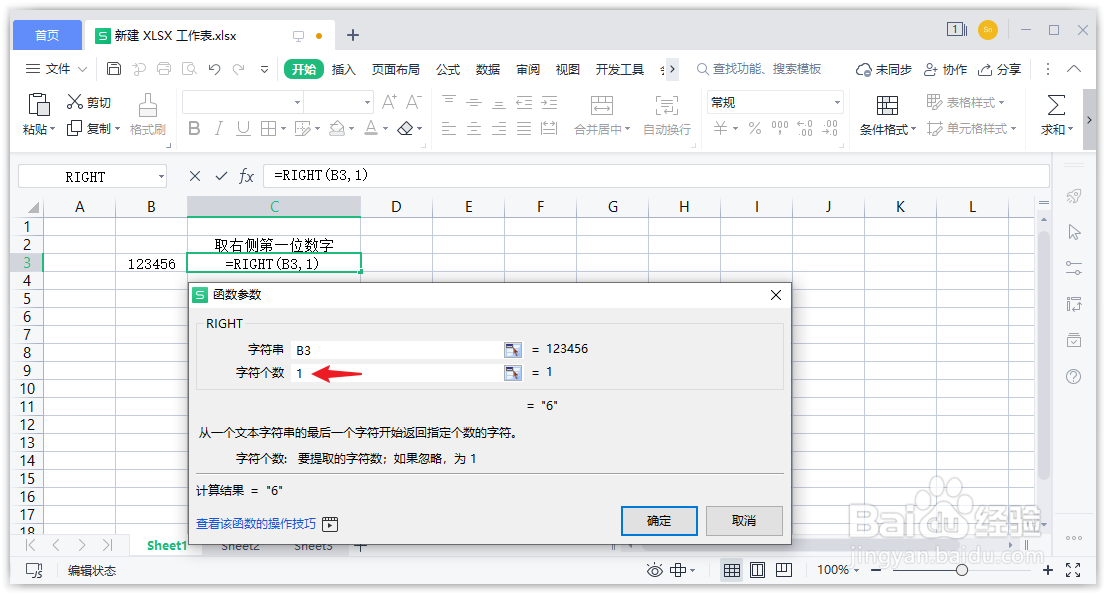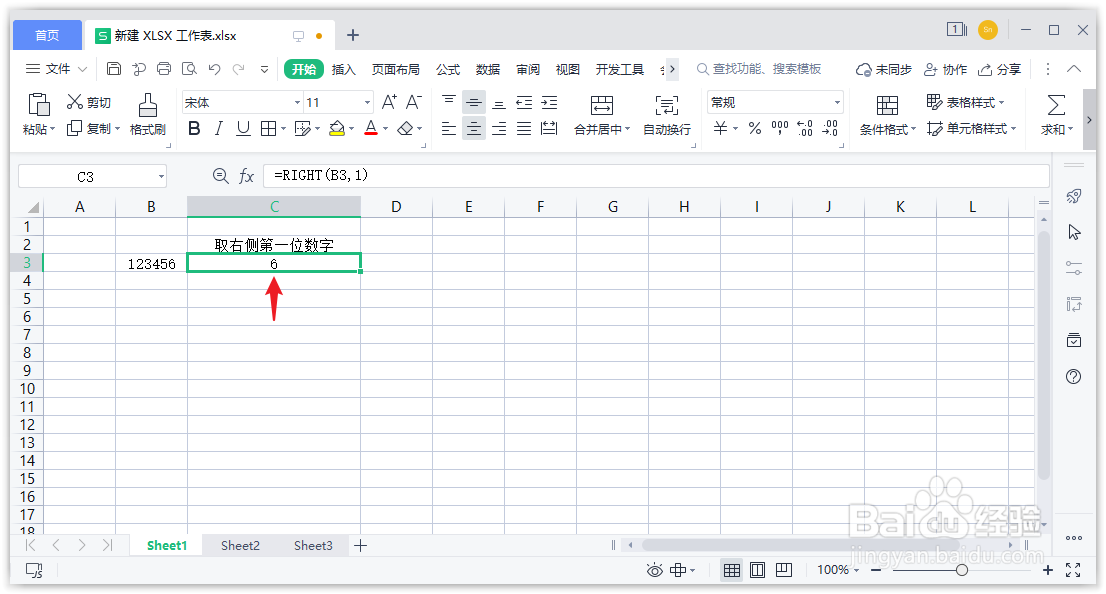WPS怎么取右侧第一位数字
1、打开“WPS Office”软件。
2、如图所示,取“B3”列单元格右侧第一位数字,并在“C3”单元格输出。
3、选中“C3”单元格,点击“插入函数按钮”。
4、在函数类别中选择“文本”。
5、在“文本”函数列表中选择“RIGHT”函数。
6、在“字符串”输入框中输入“B3”区域。
7、在“字符个数”输入框中输入“1”。这里以取右侧第一位为例子,可以按需保留并设置相应的数值。
8、点击“确定”即可查看获取到的右侧第一位数。
声明:本网站引用、摘录或转载内容仅供网站访问者交流或参考,不代表本站立场,如存在版权或非法内容,请联系站长删除,联系邮箱:site.kefu@qq.com。
阅读量:45
阅读量:25
阅读量:28
阅读量:80
阅读量:85